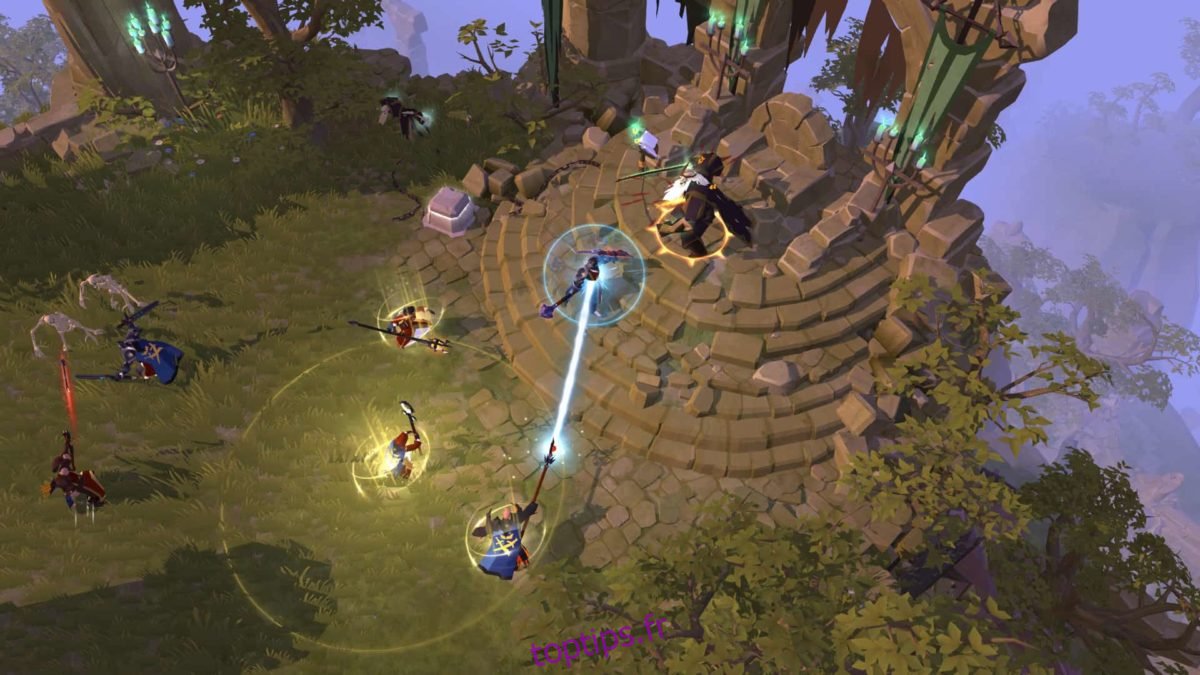Albion Online est un jeu de rôle en ligne massivement multijoueur (MMORPG) se déroulant dans un univers fantastique. Disponible sur diverses plateformes telles que Windows, macOS, Linux, iOS et Android, il offre aux joueurs la possibilité de créer un avatar unique et de se lancer dans des aventures épiques. Ce guide a pour objectif de vous accompagner dans l’installation et la configuration du jeu sur votre système Linux.
Première méthode : Utilisation de Steam
La manière la plus directe de jouer à Albion Online sur Linux est de passer par le client Steam de Valve. Ce choix est justifié par la présence du jeu sur la boutique Steam, et par sa compatibilité native avec Linux. Cela évite des manipulations complexes comme le téléchargement d’un installateur spécifique.
Pour installer Albion Online via Steam sur Linux, il faut d’abord s’assurer que le client Steam est installé. Pour ce faire, ouvrez un terminal en utilisant les touches Ctrl + Alt + T ou Ctrl + Maj + T. Ensuite, suivez les instructions ci-dessous selon votre distribution Linux.
Ubuntu
Steam est disponible dans les dépôts de logiciels d’Ubuntu. L’installation se fait facilement via la commande Apt.
sudo apt install steam
Debian
Bien que Steam soit également accessible sur Debian, son installation via les dépôts nécessite d’activer les logiciels non libres. Une alternative plus simple est de télécharger le paquet DEB directement depuis le site de Valve.
Pour télécharger le paquet DEB de Steam, utilisez la commande wget ci-dessous.
wget https://steamcdn-a.akamaihd.net/client/installer/steam.deb
Une fois le téléchargement terminé, installez Steam avec les commandes suivantes.
sudo dpkg -i steam.deb sudo apt-get install -f
Arch Linux
Sur Arch Linux, Steam est disponible dans les dépôts officiels. L’installation se fait en une seule commande via Pacman.
sudo pacman -S steam
Fedora
Sur Fedora, l’installation de Steam est possible via la commande ci-dessous, à condition que le dépôt RPM Fusion Non-free soit activé.
sudo dnf install steam
OpenSUSE
L’installation de Steam sur OpenSUSE est possible, mais peut s’avérer délicate selon la version utilisée. Il est souvent plus simple de suivre les instructions relatives à Flatpak.
Flatpak
Assurez-vous que Flatpak est correctement configuré sur votre système. Ensuite, exécutez les commandes suivantes pour installer Steam.
flatpak remote-add --if-not-exists flathub https://flathub.org/repo/flathub.flatpakrepo flatpak install flathub com.valvesoftware.Steam
Configuration d’Albion Online
Après avoir installé le client Steam sur votre PC Linux, connectez-vous à votre compte (ou créez-en un si nécessaire). Une fois connecté, repérez et cliquez sur « Store ».
Dans la boutique Steam, localisez la barre de recherche, cliquez dessus, puis entrez « Albion Online ». Lancez la recherche en appuyant sur Entrée. Parcourez les résultats pour trouver le jeu.
Une fois Albion Online trouvé, cliquez dessus pour accéder à sa page dédiée. Ensuite, cliquez sur « Jouer au jeu » pour lancer l’installation sur votre système.
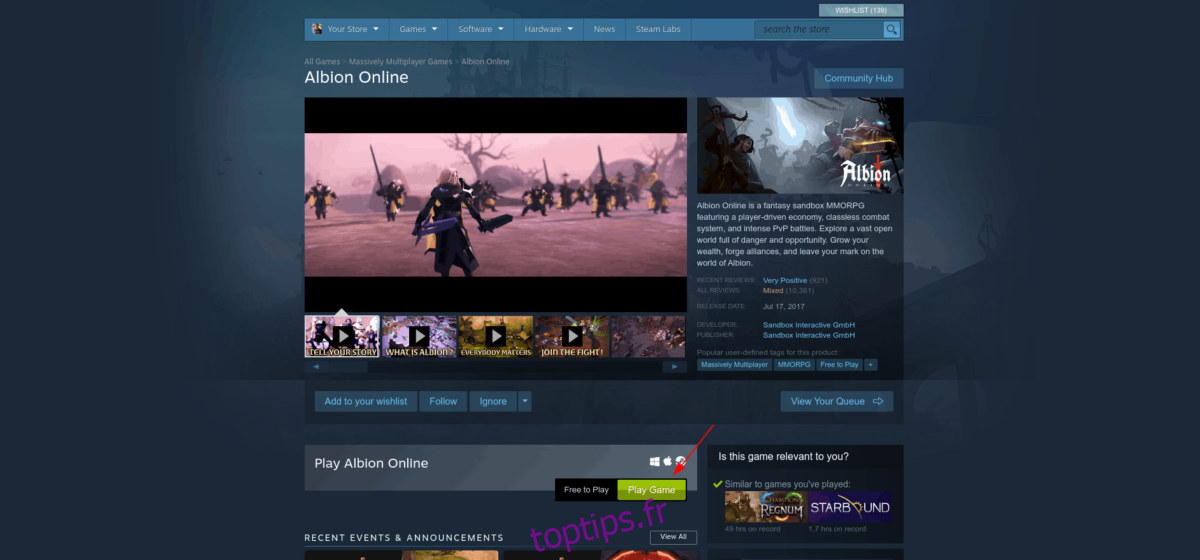
Une fois l’installation terminée, cliquez sur « Bibliothèque » pour démarrer le lanceur d’Albion Online. Celui-ci commencera immédiatement à télécharger les fichiers nécessaires au fonctionnement du jeu.
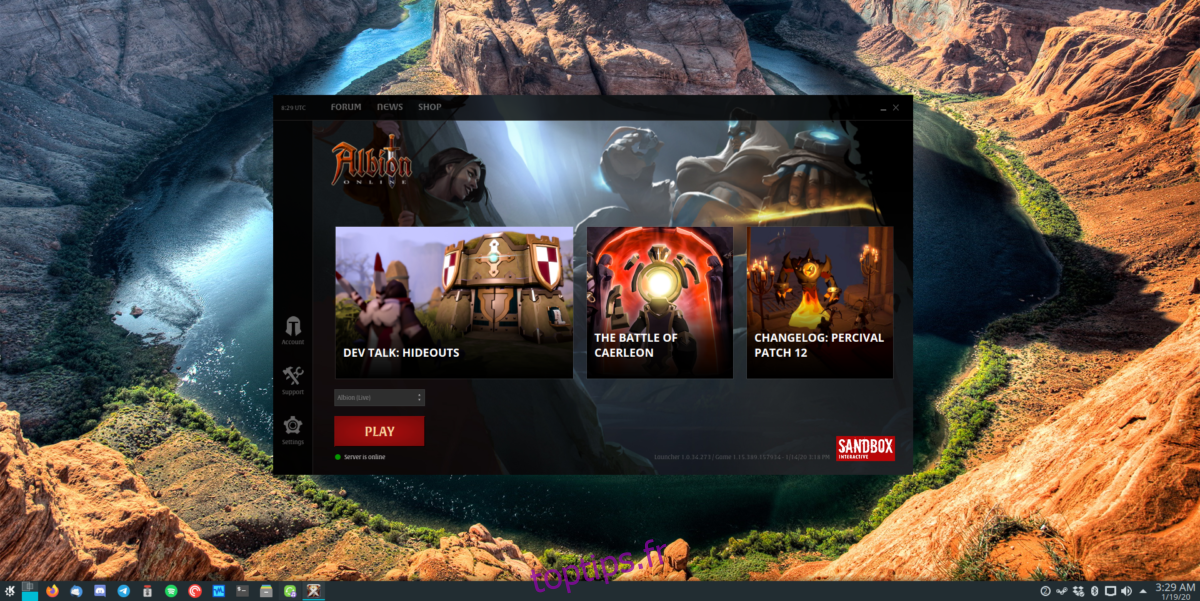
Une fois le téléchargement des fichiers terminé, cliquez sur « Jouer » dans le lanceur pour vous immerger dans l’univers d’Albion Online sur votre PC Linux !
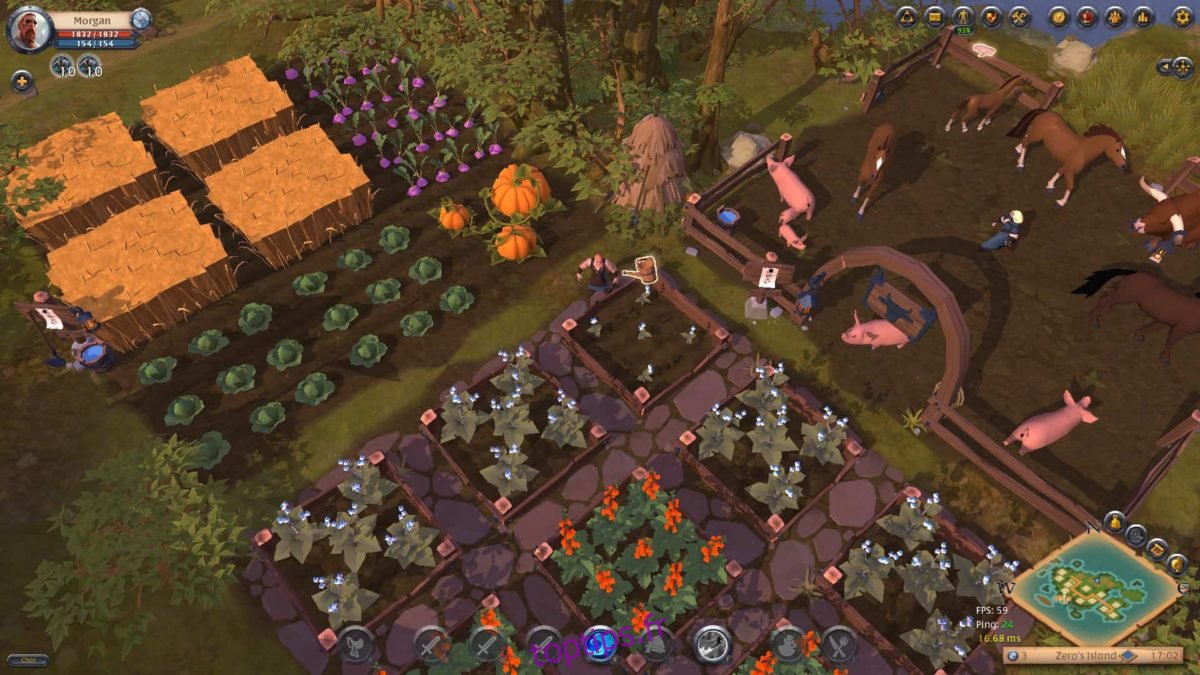
Seconde méthode : Installation via Flatpak
Bien que Steam soit une excellente option pour jouer à Albion Online, il existe une alternative : l’installation via Flatpak. Cette méthode est particulièrement utile si vous préférez ne pas utiliser le client Steam. Voici les étapes à suivre.
Pour installer Albion Online via Flatpak, assurez-vous que le moteur d’exécution Flatpak est installé et à jour sur votre PC Linux. Consultez un guide spécifique à votre distribution pour réaliser cette étape. Une fois que Flatpak est opérationnel, utilisez les commandes ci-dessous pour installer le jeu.
flatpak remote-add --if-not-exists flathub https://flathub.org/repo/flathub.flatpakrepo flatpak install flathub com.albiononline.AlbionOnline
Après l’installation d’Albion Online via Flatpak, accédez au menu des applications de votre environnement de bureau Linux, localisez « Albion Online » et cliquez dessus pour démarrer le lanceur du jeu.
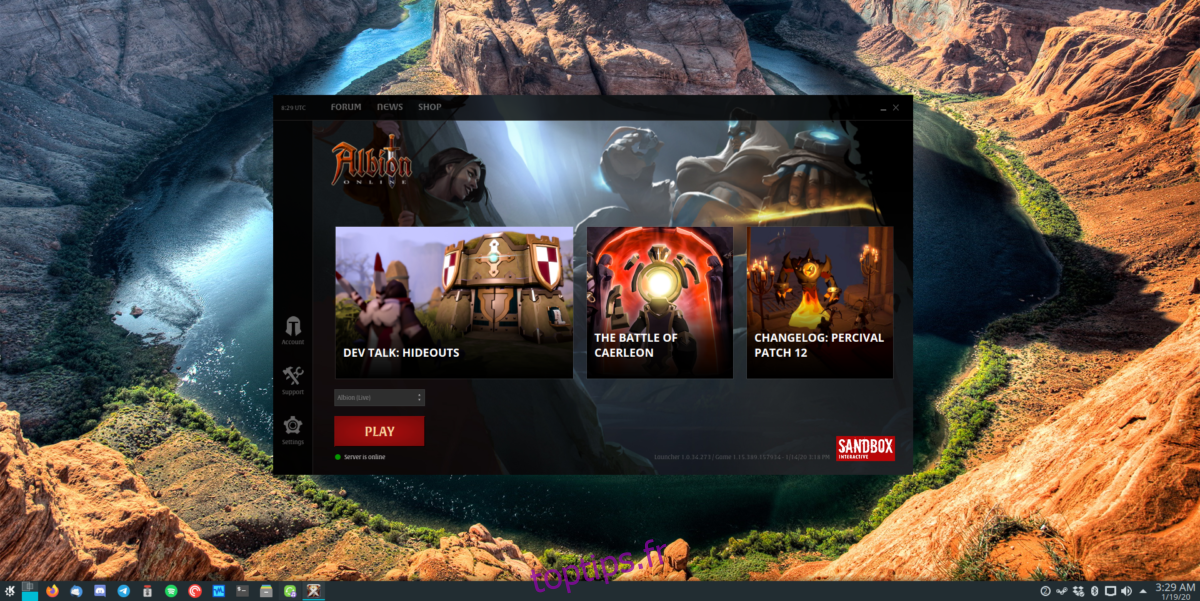
Le lanceur d’Albion Online démarrera et téléchargera les fichiers nécessaires pour jouer sur Linux. Soyez patient. Une fois le téléchargement terminé, cliquez sur le bouton « Jouer » pour profiter du jeu !

Troisième méthode : Utilisation de l’installateur Linux générique
Si vous n’êtes pas satisfait des méthodes via Steam ou Flatpak, vous pouvez utiliser un installateur Linux générique. Cette méthode est une alternative autonome. Voici comment procéder.
Commencez par télécharger le dernier lanceur Linux d’Albion Online. Une fois le téléchargement terminé, ouvrez un terminal (Ctrl + Alt + T ou Ctrl + Maj + T) et utilisez la commande CD pour vous rendre dans le répertoire « Téléchargements ».
cd ~/Downloads
Mettez à jour les permissions du lanceur à l’aide de la commande chmod.
chmod +x albion-online-setup
Lancez l’installateur avec la commande suivante :
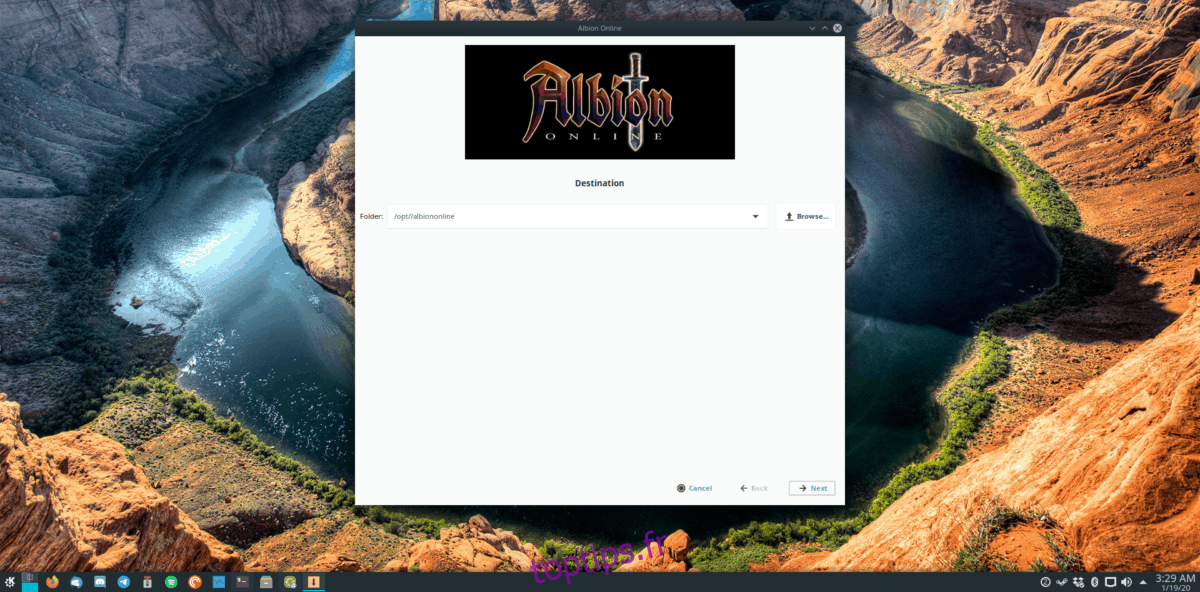
./albion-online-setup
Suivez les instructions affichées à l’écran pour installer le lanceur. Ensuite, lancez le lanceur d’Albion Online en le recherchant dans le menu de votre système Linux.
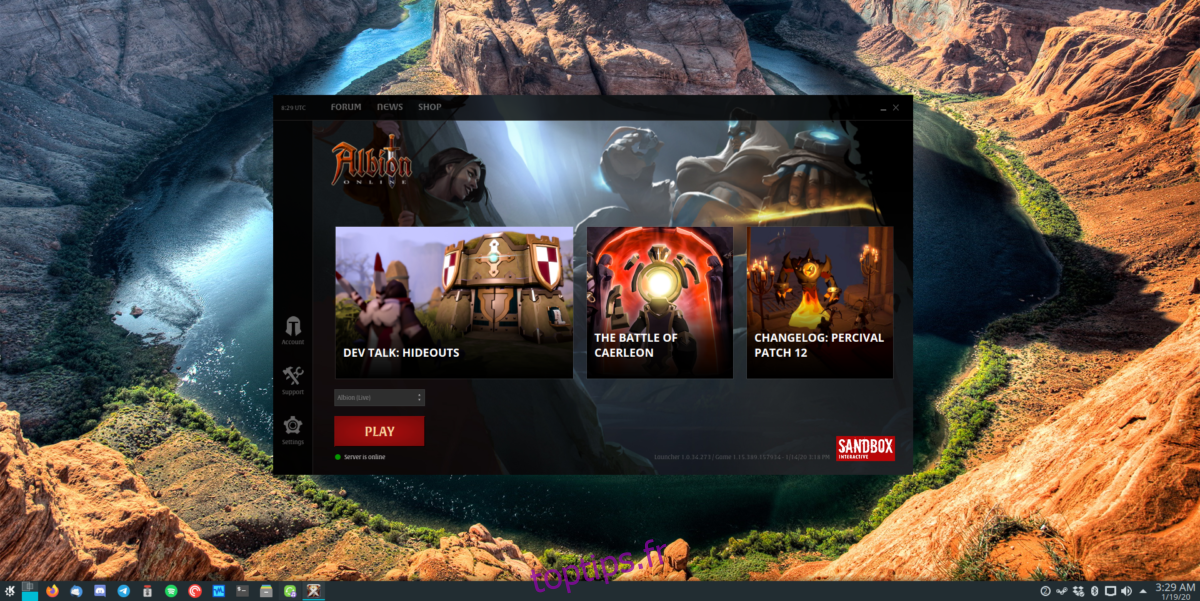
Une fois le lanceur lancé, il commencera à télécharger le jeu sur votre PC Linux. Soyez patient. Lorsque le téléchargement sera terminé, cliquez sur « Jouer » pour savourer pleinement Albion Online !